Chrome heeft al geruime tijd kleine wijzigingen aangebracht in de gebruikersinterface. De overschakeling naar de materiaalontwerp-look is praktisch voltooid en er worden nu kleinere wijzigingen aangebracht in andere delen van de browser. Zoals met de meeste dingen, zijn deze wijzigingen voorlopig opt-in. Er is een nieuw Chrome-extensiemenu dat u kunt inschakelen. Hiermee hebt u toegang tot extensies die anders misschien verborgen waren gebleven in het overloopmenu. Hier leest u hoe u het kunt krijgen.
Nieuw Chrome-extensiemenu
Open een nieuw Chrome-tabblad en voer het volgende in de URL-balk in.
chrome://vlaggen
Zoek in de zoekbalk naar een vlag genaamd Extensions Toolbar Menu . U kunt ook het volgende in de URL-balk invoeren en op Enter tikken.
chrome://flags/#extensions-toolbar-menu
Dit zal de Extensies Toolbar Menu-vlag voor u vinden. Open de vervolgkeuzelijst ernaast en selecteer Ingeschakeld. Start Chrome opnieuw.
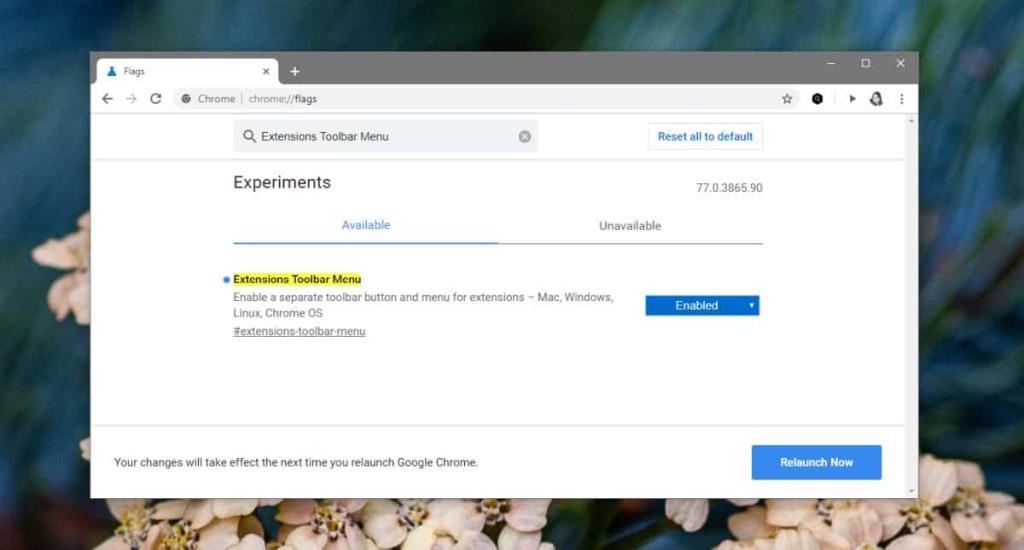
Wanneer u Chrome opnieuw start, staat er een extensiepictogram naast de URL-balk. Het lijkt wel een puzzelstukje. Klik erop en u ziet een lijst met de extensies die zijn ingeschakeld in Chrome. U hebt toegang tot de extensie en eventuele submenu's. Elke extensie heeft een knop met meer opties ernaast. Als u erop klikt, ziet u het standaardextensiemenu waarmee u het uit Chrome kunt verwijderen, en dat brengt u naar de pagina van die specifieke extensie in de Chrome Web Store. Er is ook een Pin-optie in dit menu die nieuw is.
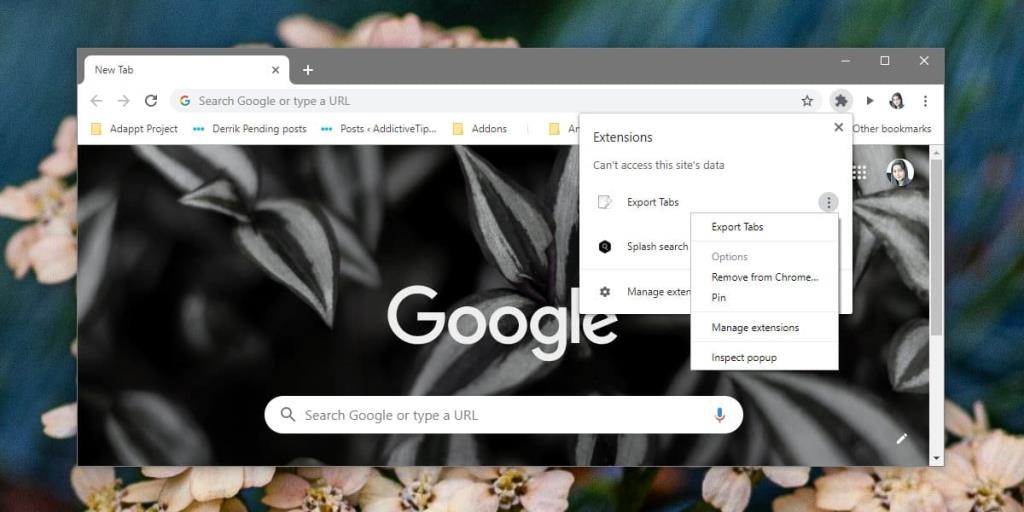
Met de optie Pin kunt u de extensie naast de URL-balk plaatsen. Om een vastgezette extensie los te maken, klikt u er met de rechtermuisknop op en selecteert u de optie Losmaken.
Dit nieuwe extensiemenu vervangt in feite het overloopmenu waarin u Chrome-extensies kunt verbergen. De extensies kunnen eraan worden toegevoegd door ze naar het Chrome-menu met meer opties te slepen en neer te zetten. Het was een goede manier om rommel in Chrome te verminderen.
Zodra u het menu van de nieuwe extensies inschakelt, kunt u geen extensies meer verbergen in het overloopmenu. Het extensiepictogram zal alomtegenwoordig zijn, dus u zult ten minste twee pictogrammen naast de URL-balk hebben, namelijk uw profielpictogram en het extensiepictogram. Het is een vreemde manier om rommel te verminderen, maar dat is wat het is.
Het menu voegt niet veel toe buiten de Pin-optie. Het laat gebruikers geen extensies in- of uitschakelen. Je moet nog steeds naar de pagina met extensies gaan om dat te doen en er is geen snelle manier om het te doen . Als u op het extensiepictogram klikt, wordt de pagina van de extensie ook niet geopend.

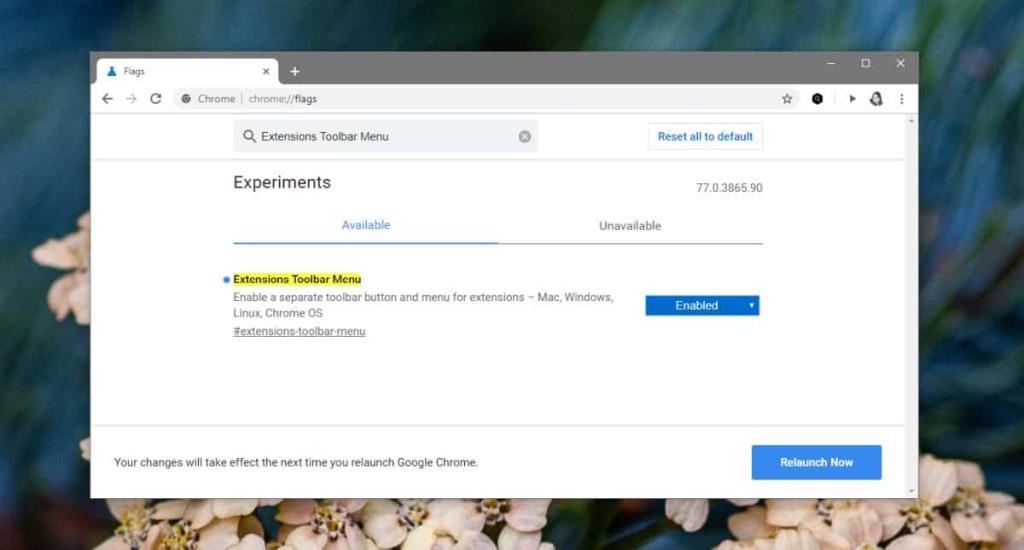
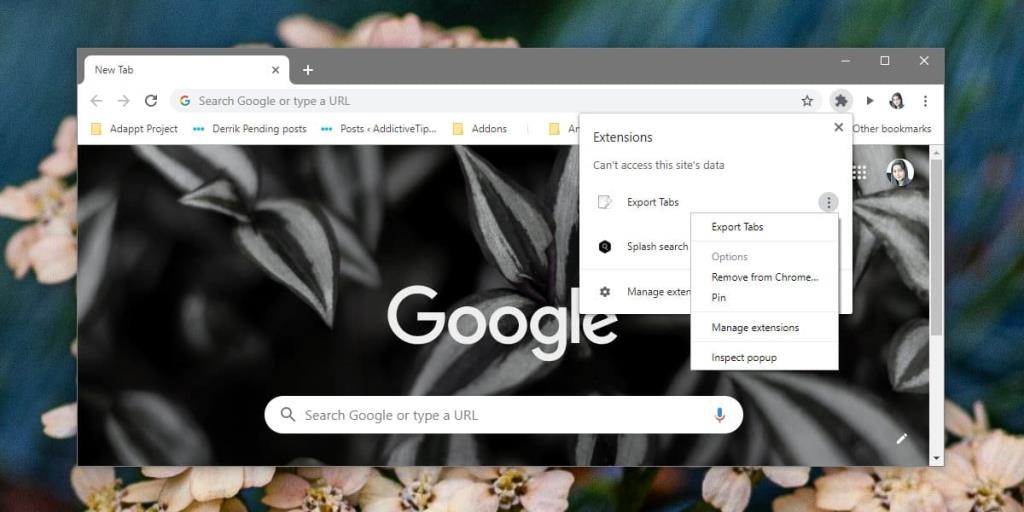
![Met Agora kunt u producten vergelijken wanneer u online artikelen koopt [Chrome] Met Agora kunt u producten vergelijken wanneer u online artikelen koopt [Chrome]](https://tips.webtech360.com/resources8/r252/image-5055-0829094639067.jpg)



